Как открыть код страницы в Яндекс Браузере
Сайт состоит из различных кодов и скриптов, которые отвечают за дизайн, стиль, расположение элементов страницы. В том числе текстовая информация, видео или аудио контент. Современные обозреватели имеют встроенные функции, которые позволяют открыть код страницы в Яндекс Браузере, что полезно для разработчиков, верстальщиков или обычных пользователей. Рассмотрим, как это сделать.
Содержание
- Отличаются ли код элемента или страницы
- Как посмотреть код страницы на компьютере
- Настройки обозревателя
- Правая кнопка мышки
- Горячие клавиши
- Как открыть HTML код с телефона
Отличаются ли код элемента или страницы
Веб-страница и элементы представляют собой HTML-код и стиль CSS. В этом они схожи, но различия в том, что для них действуют различные функции. При просмотре кода страницы отобразится вся информация об элементах страницы. Можно скопировать весь код или сохранить файл в формате HTML, затем запустить через обозреватель. Но никакие действия и функции работать не будут.
Но никакие действия и функции работать не будут.
В Яндекс Браузере встроен редактор, который позволяет посмотреть исходный код страницы. У него удобная навигация. С ее помощью возможно увидеть все стили, которые применены, а также переместиться ниже или выше на уровень. Инструмент позволяет редактировать элементы: добавлять, изменять или удалять.
Как посмотреть код страницы на компьютере
Посмотреть код страницы в браузере Яндекс возможно тремя способами: через настройки обозревателя, контекстное меню или горячие клавиши. Разберем каждый вариант подробнее.
Настройки обозревателя
Чтобы открыть код страницы через браузер, следуйте инструкции:
- Запустите браузер Yandex и перейдите на тот сайт, код которого нужно посмотреть.
- Вызовите основное меню, нажав на три вертикальные полосы в верхнем правом углу, затем переведите курсор на пункт «Дополнительно».
- Поместите курсор мышки на пункт «Дополнительные инструменты» и в всплывающем меню выберите «Посмотреть код страницы».

- Откроется новое окно, где будет отображаться HTML код страницы, в котором представлена информация об оформлении, медиа-контенте и других элементах.
С первого взгляда может показаться, что отображается сплошной и бессмысленный текст. Но сайты строятся на языке программирования, поэтому если изучить его, все станет логичным и понятным.
Правая кнопка мышки
Существует еще более простой способ просмотра кода страницы: через контекстное меню, открываемое с помощью правой кнопки мыши.
Для этого сделайте следующее:
- Запустите Яндекс Браузер и перейдите на ресурс.
- В пустом поле щелкните правой кнопкой мыши, чтобы открылось дополнительное меню.
- Нажмите на соответствующую функцию в списке.
Такой способ действует не только в браузере Яндекс, но и в других обозревателях. В настройках переходы по пунктам могут отличаться, но при нажатии на правую кнопку мыши, как правило, контекстное меню аналогично.
Чтобы открыть код элемента, в этом же меню нажмите на пункт «Исследовать элемент».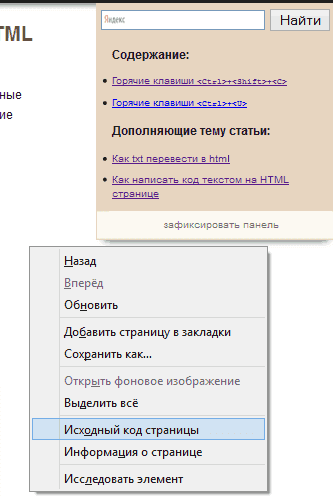 Справа откроется панель с выделенной областью, которая и является выбранным элементом на странице.
Справа откроется панель с выделенной областью, которая и является выбранным элементом на странице.
Горячие клавиши
Многим командам и функциям для быстроты использования присваиваются горячие клавиши – кнопки или комбинации на клавиатуре. В Яндекс Браузере с помощью них можно оперативно перейти в окно с HTML кодом. Для этого одновременно зажмите Ctrl + U.
Чтобы браузером было проще и удобнее пользоваться, рекомендуется изучить все доступные возможности управления функциями с помощью комбинаций или клавиш. Это значительно экономит время: не приходится искать нужное через меню.
Как открыть HTML код с телефона
В мобильной версии браузера Яндекс не предусмотрена встроенная функция просмотра код страницы или элемента. Но сделать это можно через адресную строку и опции View-source. Если перейти на страницу для просмотра HTML с компьютера, то в строке запроса в начале отображается надпись «view-source:адрес сайта».
То же самое проделайте в браузере для мобильных устройств: напишите запрос и нажмите кнопку «Ввод». Откроется окно с программным кодом, где можно посмотреть данные об элементах и другие параметры веб-страницы.
Открыть код страницы в Яндекс Браузере можно несколькими способами. Самый простой – это использование горячих клавиш или через контекстное меню. Также эта функция доступна в настройках.
Как посмотреть код страницы в Яндекс Браузере
Статьи › Яндекс Браузер
Как посмотреть код страницы в браузере? В браузере Chrome.
Нажмите правой кнопкой в любом месте на странице и выберите Просмотреть код. Вы увидите весь обработанный HTML-код страницы. Чтобы найти нужный элемент в нем, используйте сочетания клавиш Ctrl + F (в Windows) или Command + F (в macOS).
- Как вытащить пароль из браузера Яндекс
- Как открыть код
- Как посмотреть код страницы в мобильном браузере
- Где хранится исходный код сайта
- Как скопировать HTML код с сайта
- Где сохраняются Пароли в Яндексе
- В каком файле хранятся Пароли в Яндекс браузере
- Где хранятся Пароли и закладки в Яндекс браузере
- Что такое код страницы сайта
- Что можно найти в коде страницы
- Зачем смотреть код страницы
- Как посмотреть исходный код страницы с айфона
- Как открыть редактор кода страницы
- Как открыть HTML файл в браузере
- Как открыть код страницы в новой вкладке
- Как открыть страницу в HTML редакторе
- Как посмотреть код страницы в EDGE
- Как открыть код на компьютере
Как вытащить пароль из браузера Яндекс
Нажмите → Пароли и карты.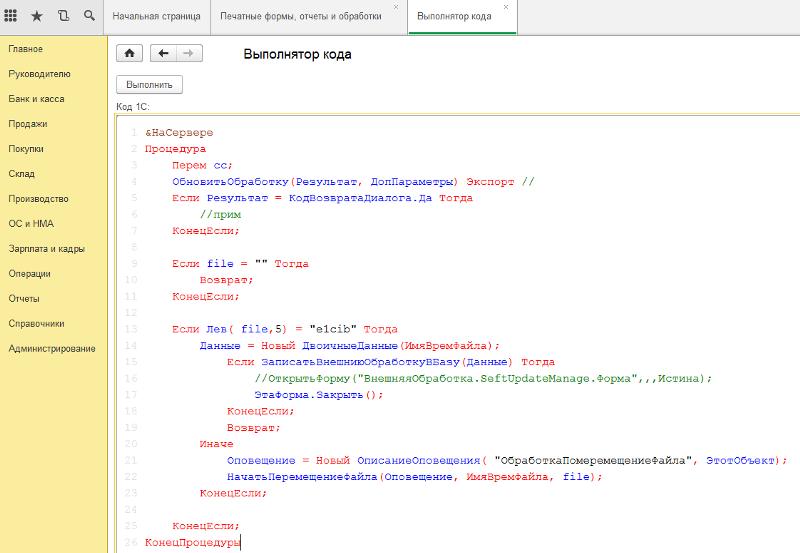 Откройте Пароли. Если вы создали мастер-пароль, введите его для доступа к хранилищу. В правом верхнем углу раздела Пароли нажмите → Экспортировать пароли.
Откройте Пароли. Если вы создали мастер-пароль, введите его для доступа к хранилищу. В правом верхнем углу раздела Пароли нажмите → Экспортировать пароли.
Как открыть код
Код вызывается одной из комбинаций: комбинация клавиш Ctrl + U или правая кнопка мыши → «Просмотр кода страницы» — вызывает «полотно» кода в отдельном окне браузера.
Как посмотреть код страницы в мобильном браузере
Google Chrome на Android
Просмотр источника веб-страницы в Chrome для Android также просто: добавьте следующий текст перед адресом (или URL) — view-source:. HTML и другой код рассматриваемой страницы будет немедленно отображаться в активном окне.
Где хранится исходный код сайта
Весь сайт, включая его программную часть и контент, хранится на сервере, который передает код страницы по запросу юзера. Запрос генерируется путем ввода URL в адресную строку или клика по функциональному элементу страницы.
Как скопировать HTML код с сайта
Update:
- Открываем инструменты разработчика
- Щелкаем правой кнопкой мыши на нужном элементе
- Выбираем пункт Скопировать элемент со стилями
- Вставляем в любой редактор.
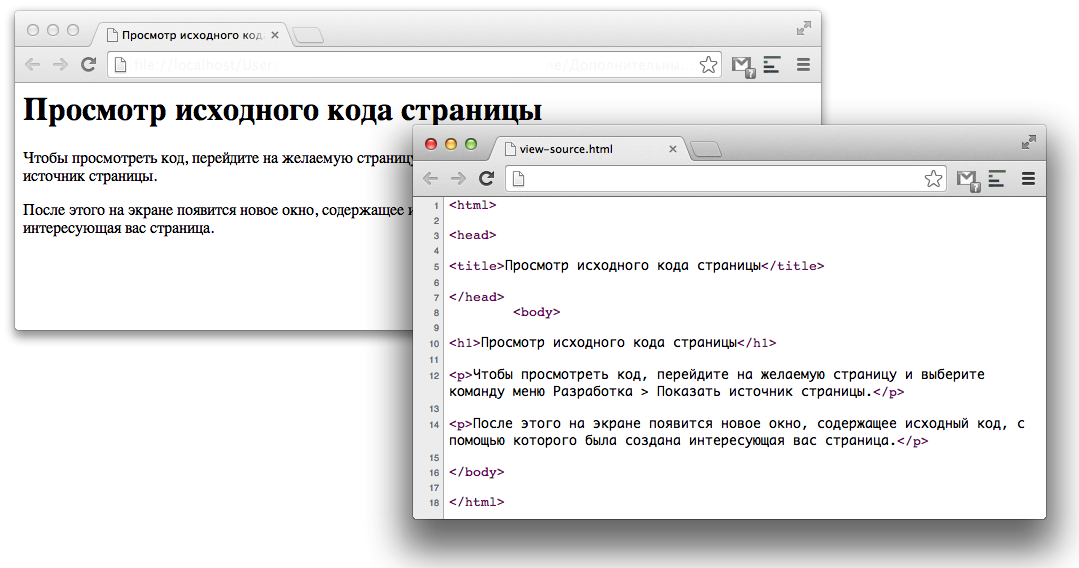
Где сохраняются Пароли в Яндексе
В целях безопасности пароли хранятся на сервере в зашифрованном виде. Поэтому даже Яндекс не может расшифровать ваши пароли. Если вы удалили пароли на одном из своих устройств, то можно попробовать восстановить их с другого.
В каком файле хранятся Пароли в Яндекс браузере
Откройте в Проводнике папку старого профиля C:\Пользователи\Имя вашей учетной записи\AppData\Local\Yandex\YandexBrowser\User Data\Default. Примечание. Папка AppData является скрытой.
Где хранятся Пароли и закладки в Яндекс браузере
Пароли хранятся в файле в незашифрованном виде, иначе их нельзя будет импортировать в Браузер. Нажмите → Пароли и карты. Откройте Пароли. Если вы создали мастер-пароль, введите его для доступа к хранилищу.
Что такое код страницы сайта
Под кодом страницы обычно подразумевается совокупность элементов на языке разметки HTML, которые служат для ее форматирования и отображения в удобоваримом для интернет-пользователя виде.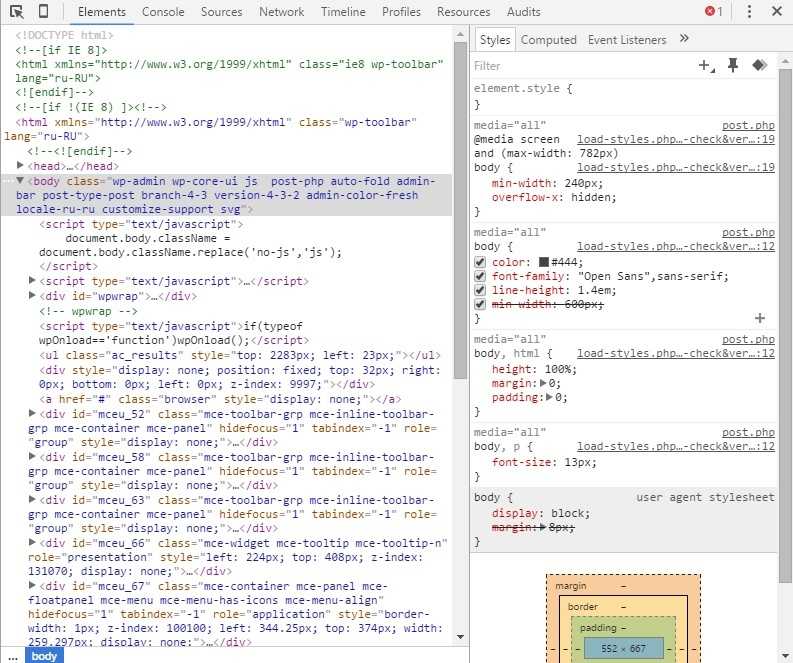 Чаще всего употребляется вариант названия — HTML-код. Просмотреть код любой веб-страницы можно прямо в браузере.
Чаще всего употребляется вариант названия — HTML-код. Просмотреть код любой веб-страницы можно прямо в браузере.
Что можно найти в коде страницы
Если вам нужно проанализировать содержимое страницы в формате HTML, самый простой способ — это открыть её исходный код. С его помощью можно посмотреть метатеги, скопировать часть кода для парсинга, изучить стили оформления страницы, узнать о наличии подключённых счётчиков аналитики, dofollow и nofollow ссылках.
Зачем смотреть код страницы
Что такое исходный код страницы и зачем его смотреть
Просмотр кода поможет выявить ошибки, найти баги в отображении отдельных элементов или подсмотреть интересные SEO-решения у конкурентов.
Как посмотреть исходный код страницы с айфона
Для того чтобы иметь возможность просматривать HTML-код веб-сайтов прямо с iPhone или iPad, загрузите из App Store бесплатное приложение HTML Viewer Q. Дождитесь установки ПО, после чего запустите его и откройте поисковую строку нажатием на соответствующую пиктограмму в правом верхнем углу экрана.
Как открыть редактор кода страницы
На самом деле все очень просто:
- Откройте в браузере страницу, в которой необходимо изменить код.
- Нажмите клавишу F12.
- Откроется окно с кодом страницы.
- Найдите в левой части окна кусок кода, который нужно изменить.
- Кликните на найденный кусок кода правой кнопкой мыши и в открывшемся меню выберите Edit As HTML.
Как открыть HTML файл в браузере
Чтобы открыть наш файл в браузере наводим указатель мыши на файл, кликаем правой кнопкой мыши, в открывшемся окне выбираем «Открыть с помощью» и выбираем браузер которым пользуемся.
Как открыть код страницы в новой вкладке
Также код можно посмотреть с помощью горячих клавиш Ctrl + U. Чтобы открыть код в той же вкладке, что и просматриваемая страница, вместо «Посмотреть код страницы» нужно выбрать пункт «Инструменты разработчика» или нажать Ctrl + Shift + I на Windows, Cmd (⌘) + Option (⌥) + I на Mac, как и в Chrome.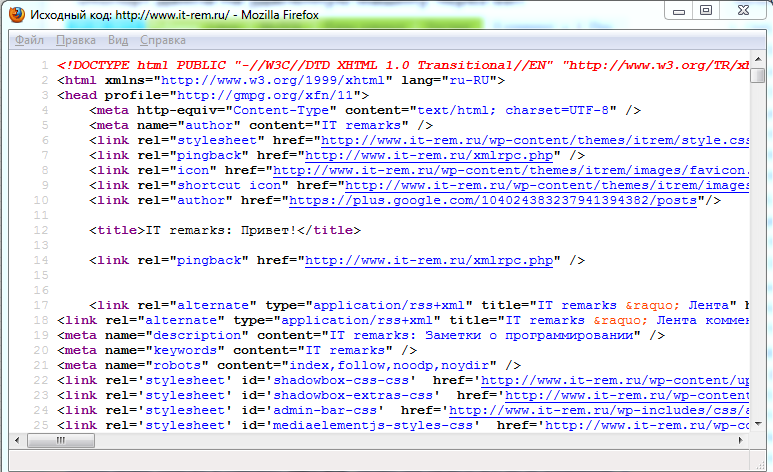
Как открыть страницу в HTML редакторе
Как открыть код страницы Перейдите на страницу, которую нужно проанализировать. Для отображения кода используйте сочетание клавиш Ctrl+U. Откроется подробное описание страницы в формате HTML-разметки, тегов и скриптов.
Как посмотреть код страницы в EDGE
Microsoft Edge
Откройте страницу и нажмите правой кнопкой мыши по любой области. В меню доступно: Просмотреть исходный код. Открыть код страницы в отдельной вкладке браузера.
Как открыть код на компьютере
Чтобы открыть консоль, зажимаем клавиши Ctrl + Shift + I или вызываем контекстное меню и кликаем «Просмотреть код». Как видим, панель открылась справа от страницы. Ее положение можно менять в зависимости от размеров монитора или личных предпочтений.- Как открыть код на компьютере
- Как скопировать HTML код с сайта
сочетаний клавиш. Справочная информация
Ограничение. Вы не можете отключить и настроить сочетания клавиш в Яндекс.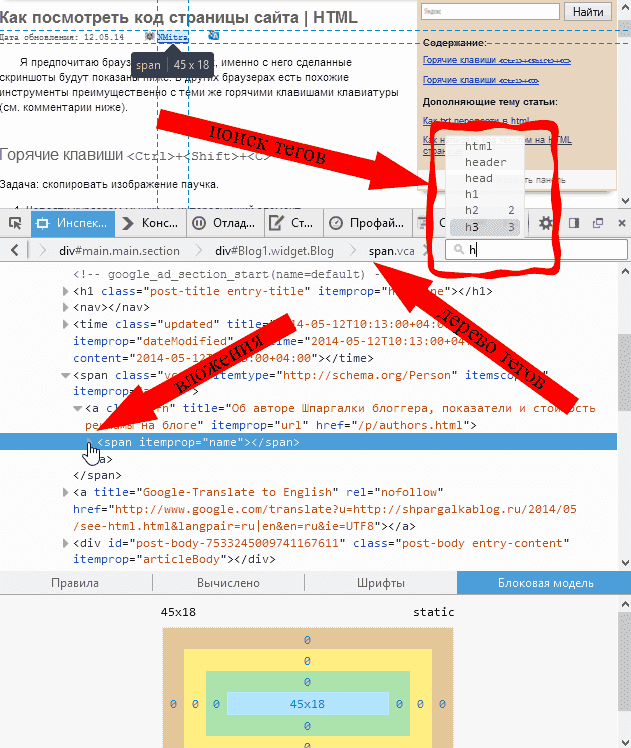 Браузере, кроме сочетаний клавиш для расширений.
Браузере, кроме сочетаний клавиш для расширений.
| Tabs, tab groups, bookmarks, and history | |||||
|---|---|---|---|---|---|
| Tabs | Create a new tab | Ctrl + T | |||
| Open link in new tab | Ctrl + щелчок по ссылке | ||||
| Open link in new tab and switch to it | Ctrl + Shift + click link | ||||
| Close active tab | Ctrl + W Ctrl + F4 | ||||
| Close all tabs в текущем окне | Ctrl + Shift + W | ||||
| Открыть последнюю закрытую вкладку | Ctrl + Shift + T | ||||
Переместить на одну вкладку2 вправо021Ctrl + Tab Ctrl + Pagegedown | |||||
| Перемещение одной вкладки налево | Ctrl + Shift + Tab Ctrl + PageUp | ||||
Выбор вкладок по номеру (от 1 до 8).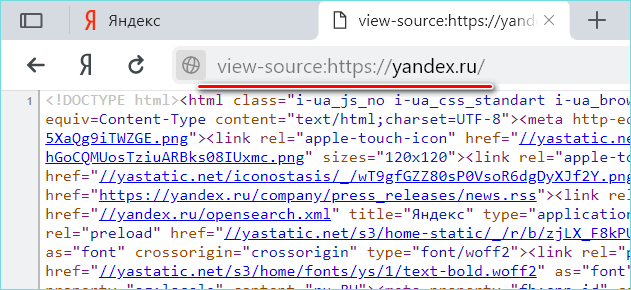 | Ctrl + 1-8 | ||||
| Выберите Последний вкладка | Ctrl + 9003 | ||||
| Панель управления открытой вкладкой | Ctrl + Shift + E | Ctrl + Shift + E | |||
CTRL + SHIF0115 Группы вкладок | Переключение на домашнюю группу | Alt + Shift + 1 | |||
| Переключение на первую созданную группу | Alt + Shift + 2 | ||||
| Переключатель на группу по номеру | |||||
| . Alt + Shift + 3–8 | |||||
| Перейти к последней группе | Alt + Shift + 9 | ||||
| Закладки | Создать новую закладку для текущей страницы | 0021||||
| Create bookmarks for all open pages | Ctrl + Shift + D | ||||
| Open bookmark manager | Ctrl + Shift + O | ||||
| Add or remove the bookmarks bar | Ctrl + Shift + B | ||||
| Перейти на панель закладок | Alt + Shift + B | ||||
| История загрузок | 0 0 | Ctrl + J | |||
| Open history | Ctrl + H | ||||
| Open the tool for clearing your browsing data, cache, and downloads | Ctrl + Shift + Del | ||||
| Windows | |||||
| Создание нового окна | Ctrl + N | ||||
| Создайте новое окно в режиме INCOGNITO | |||||
| Создайте новое окно в INCOGNIO | |||||
. Создайте новое окно.0020 Создайте новое окно.0020 | Ctrl + Shift + N | ||||
| Закрытие активного окна | Alt + F4 | ||||
| Открыть ссылку в новом окне | Shift + Click | 2929 9029 . или выпуск режима полноэкранного режима | F11 | ||
| Page | |||||
| Навигация | Go Back Back | ||||
| 0020 | Alt + ← | ||||
| Продолжайте | ALT + → | ||||
| GO TO YANDEX HOM | |||||
| Обновить страницу | F5 Ctrl + R | ||||
| Обновить страницу без использования кеша (загрузить страницу с сайта) | Shift + F5 Ctrl + Shift + R | ||||
| Scroll the page up one screen | Shift + Space PageUp | ||||
| Scroll the page down one screen | Space PageDown | ||||
| Горизонтальная прокрутка страницы | Shift + прокрутка колеса мыши | ||||
| Вернуться к началу страницы | На главную | ||||
| Перейти в конец страницы | END | ||||
| Перейдите к следующему интерактивному элементу | Tab | ||||
| Перейти к предыдущему интерактивному элементу | Shift + Tab | ||||
.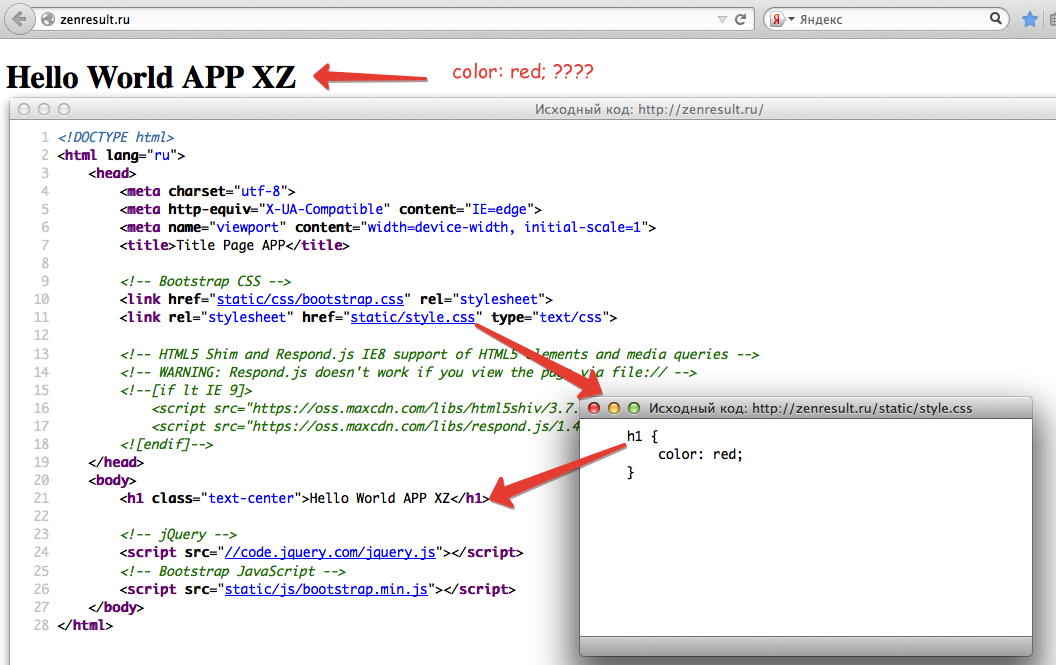 Современный страница Современный страница | 44444444444444444444444444444444444444444444. СПАСИЯ | . СПИДЕР28444444444444444444444444444444444. SAPPER. SAPPER. SAP. Распечатать страницу0003||||
| Уменьшение страницы Zoom | Ctrl + минус Ctrl + прокрутите колесо мыши | Alt + B | |||
| Открыть контекстное меню | Shift + F10 | ||||
| Редактировать | Выделить все | ||||
| Copy | Ctrl + C | ||||
| Cut | Ctrl + X | ||||
| Paste | Ctrl + V | ||||
| Keep source formatting | not available | ||||
| Отмена | Ctrl + Z | ||||
| Открыть файл | Ctrl + O | ||||
| 9 или отключить0020 | F7 | ||||
| Поиск | Найти на текущей странице | Ctrl + F F3 | |||
| Найдите на странице | F39000 3  | Shift + F3 Ctrl + Shift + G | |||
| .0560 Открытый адрес в новой вкладке | Alt + Enter | ||||
| Выберите текст в адресной панели и откройте Tableau | CTRL + L ALT + D F6 | . адресную строку и использовать поисковую систему по умолчанию | Ctrl + K Ctrl + E | ||
| Переместить курсор к предыдущему слову | Ctrl + ← | 12 Переместить курсор к предыдущему слову0020 | Ctrl + → | ||
| Delete word in front of cursor | Ctrl + Backspace | ||||
| Delete the word after the cursor | Ctrl + Del | ||||
Add www. и .com для обращения и открытого URL и .com для обращения и открытого URL | Ctrl + Enter | ||||
| Tableau | |||||
| Open Tableau | |||||
| .0020 | Ctrl + L | ||||
| Перейти на сайт в таблице | Alt + 1, 2… (цифра означает номер плитки в таблице, считая слева направо и сверху вниз Внизу) | ||||
| Инструменты разработчика | |||||
| Просмотреть исходный код | CTRL + U | ||||
Ctrl + Shift + C F12 | |||||
| Показать инструменты разработчика (Последняя вкладка Open) | Ctrl + Shift + I | ||||
| Open The Javascript Consosol | 69 2 9001 +|||||
| 292929292 | |||||
| 292929292 9002 | |||||
| 2 | |||||
| Другие | |||||
| Открыть меню браузера Yandex | Alt + F Alt + E | Alt + F Alt + E | Alt + F Alt + E | . | |
| Открытый диспетчер задач (когда вкладки и замораживание Windows) | Shift + ESC | ||||
| Переключение на другой Yandex ID | CTRL + Shift + M0003 | ||||
| Свернуть Яндекс.Браузер | недоступен | ||||
| Скачать файл (в формате EPUB, PDF) без предпросмотра | Alt + click link | ||||
| Send link by email | not available | ||||
| Use special characters | not available | ||||
| Go to the Help page | F1 | ||||
Переключение между элементами в окне Яндекс.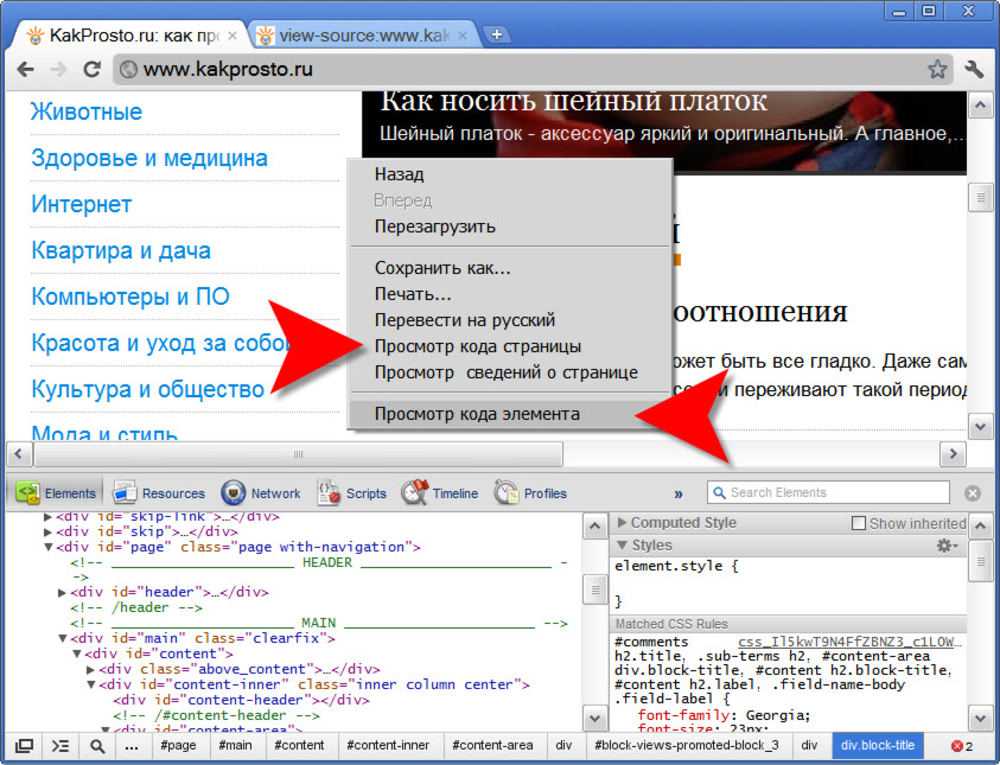 Браузера. Подробнее см. Горячая клавиша F6 Браузера. Подробнее см. Горячая клавиша F6 | F6 | ||||
Перейти к значкам SmartBox Примечание. Если у вас установлен Zoom, он может использовать это сочетание клавиш. Вы можете отключить его в настройках Zoom. | Alt + Shift + T | ||||
| Tabs, bookmarks, history | ||
|---|---|---|
| Tabs | Create a new tab | ⌘ + T |
| Открыть ссылку в новой вкладке | ⌘ + нажать на ссылку | |
| Закрыть активную вкладку | ⌘ + W | |
| Закрыть все вкладки в текущем окне | ⌘ + Shift + W | |
| Open Lost Lose Cleas T | ||
| Move one tab to right | ⌥ + ⌘ + → ⌘ + Tab | |
| Move one tab to left | ⌥ + ⌘ + ← ⌘ + Shift + Tab | |
| Select Tab по своему номеру (от 1 до 8) | ⌘ + 1-8 | |
| Выберите Последний вкладка | ⌘ + | |
⌘ + | ||
| Bookmarks | Create new bookmark for current page | ⌘ + D |
| Create bookmarks for all open pages | Shift + ⌘ + D | |
| Add or remove the bookmarks bar | Shift + ⌘ + B | |
| Open bookmark manager | ⌥ + ⌘ + B | |
| History | Open list of downloads | Shift + ⌘ + J |
| Открыть историю | ⌘ + Y | |
| Очистить историю просмотра | 0 Shift + 9000 + Backspace | |
| Windows | ||
| Create new window | ⌘ + N | |
| Create a new window in Incognito mode | Shift + ⌘ + N | |
| Закрыть активное окно | Shift + ⌘ + W | |
| Открыть ссылку в новом окне | Shift + нажать ссылку | |
| Maximize window to full screen | Ctrl + ⌘ + F | |
| Hide or show the toolbar in full-screen mode | Shift + ⌘ + F | |
| Page | ||
| Navigation | Go Back | ⌘ + [ |
| Going Worth | ⌘ +] | |
. 0020 0020 | Shift + ⌘ + H | |
| Остановить загрузку страницы | ⌘ + . ESC | |
| Обной страница вверх на один экран | Fn + ↑ | |
| Прокрутить страницу вниз на один экран | Fn + ↓ | |
| Go back to the top of the page | ⌘ + ↑ | |
| Go to the end of the page | ⌘ + ↓ | |
| Current page | Страница сохранения | ⌘ + S |
| ПЕЧАТЬ СТРАНИЦА | ⌘ + P | |
| Увеличение уровня Zoom | ⌘ + плюс | |
| Уменьшение страницы Zoom | ⌘ + Минус | |
| Установка Страницы 100% | ⌘ + 0 | |
.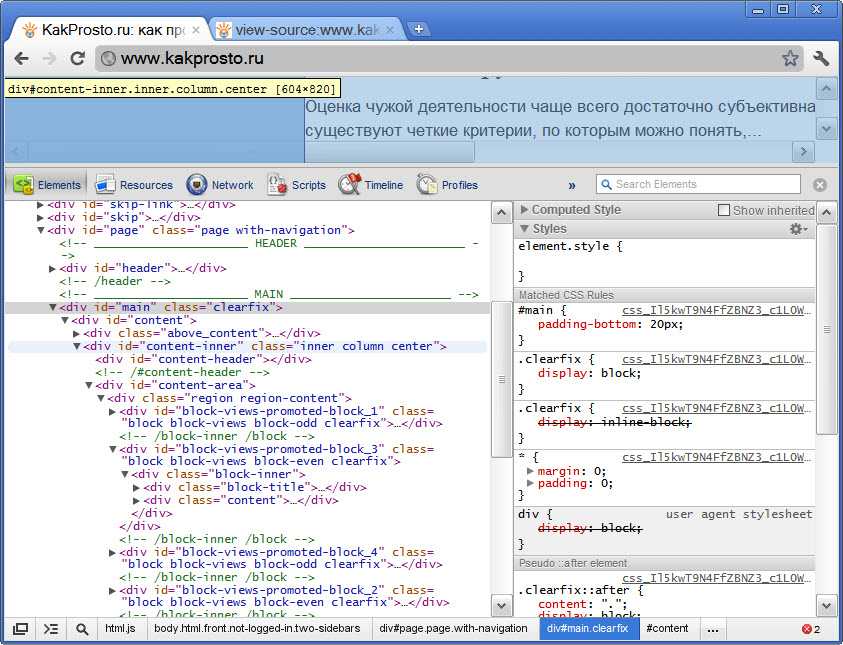 | Выберите All | ⌘ + A |
| Копия | ⌘ + C | |
⌘ + x | ||
⌘ + X | 9555 ⌘ + x | 9 | ⌘ + x | 9 | ⌘ + x |
⌘ + X | 20.0020 | ⌘ + V |
| Сохраняйте исходное форматирование | Shift + ⌘ + V | |
| Cancel | ⌘ + Z | |
.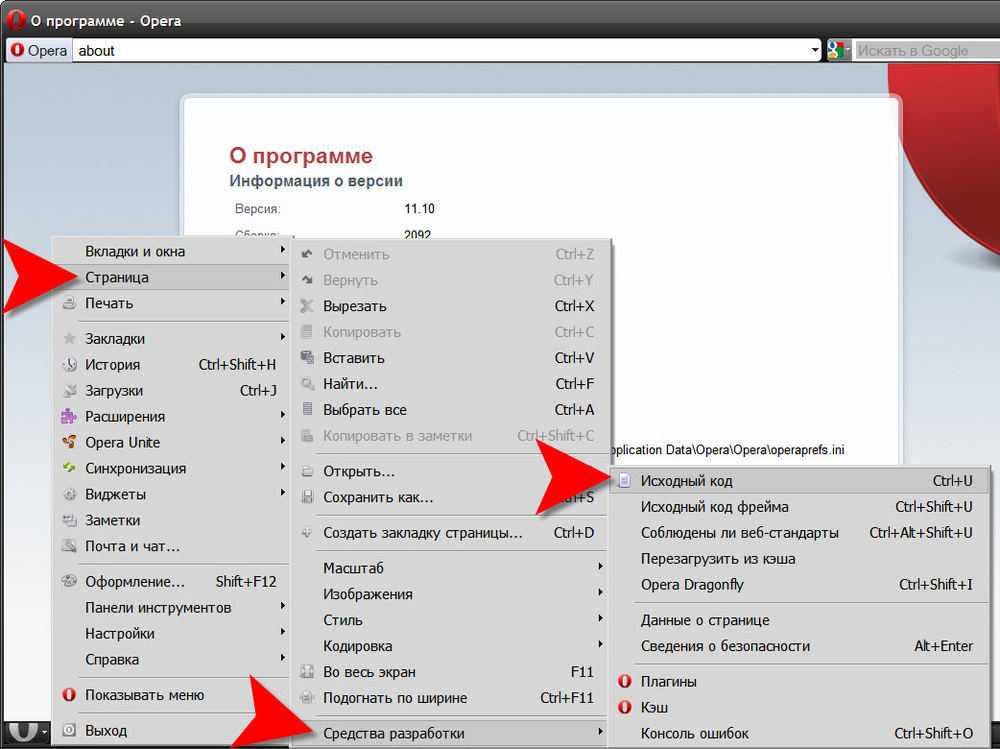 | ||
| Включение или выключение режима активного курсора | F7 | |
| Поиск | Поиск на текущей странице | ⌘ + F |
⌘ + G | ||
| Find previous on page | Shift + ⌘ + G | |
| Address bar | ||
| Open address in new tab | ⌥ + Enter | |
| Фокус на поле поиска Яндекс.Браузера для ввода запроса | недоступен | |
| Выделите текст в адресной строке и откройте Таблицу | ⌘ + L | |
| Move cursor to previous word | ⌥ + ← | |
| Move cursor to next word | ⌥ + → | |
| Delete word in front of cursor | ⌥ + Backspace | |
| Удалить слово после курсора | ⌥ + Del | |
Добавить www.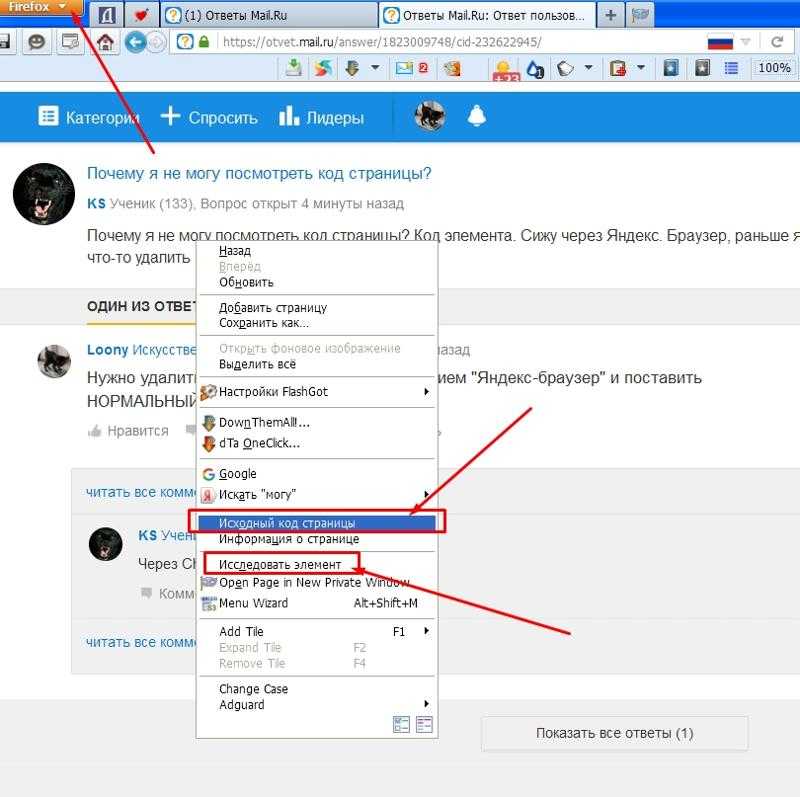 и .com для адреса и открытия URL и .com для адреса и открытия URL | ⌘ + Enter | |
| Tableau | ||
| Open Tableau | ⌘ + L | |
| Go to a website in the Tableau | Ctrl + 1 , 2… (цифра обозначает номер плитки на Табло, считая слева направо и сверху вниз) | |
| Инструменты разработчика | ||
| View source code | ⌥ + ⌘ +U | |
| Open the developer tools on the Elements tab and enable page elements view mode | ⌥ + ⌘ + C | |
| Показать инструменты разработчика (Последняя вкладка Open) | ⌥ + ⌘ + I | |
| Открыть консоль JavaScript | ⌥ + ⌘ + J | |
| Другие | ||
| Открытый менеджер задач (когда вкладки и замораживание Windows) | Shift + ESC | |
Яндекс.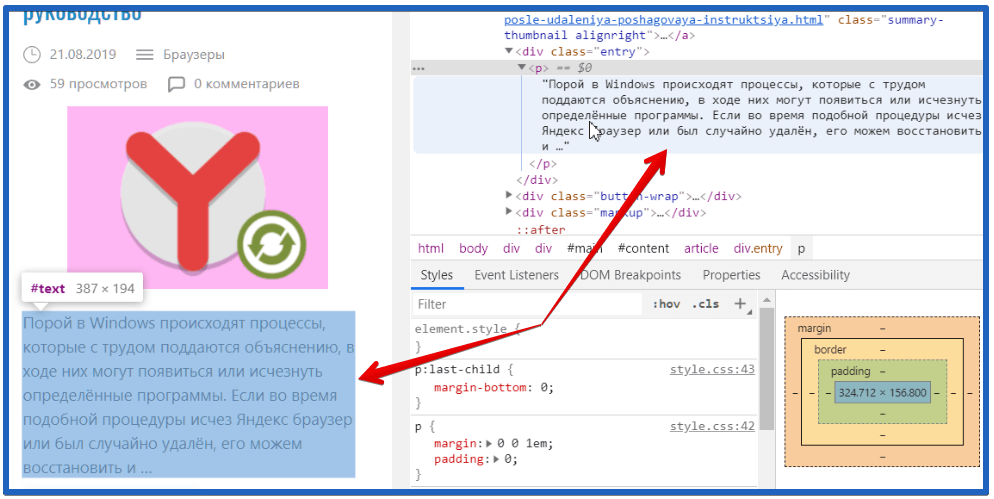 | ⌘ + Q | |
| Свернуть Яндекс.Браузер | ⌘ + H | |
| Отправить ссылку по электронной почте 104020 9 9 + 9 I03200003 | ||
| Используйте Специальные символы | Ctrl + ⌘ + Space | |
| Перейти на страницу Help | Shift + ⌘ + / | |
. Статья
.Что мы узнали из утечки Яндекса?
Поисковые системы любят держать свой алгоритм в секрете.
Если бы оптимизаторы поисковых систем (SEO) точно знали, как поисковая система определяет, какие результаты отображать для запроса, то их алгоритмом можно было бы легко манипулировать — создавая ненадежную сеть для всех!
Однако это не мешает людям захотеть это выяснить (включая наших SEO-специалистов в Ливерпуле!). Поэтому, когда в конце января 2023 года ведущая российская поисковая система «Яндекс» стала жертвой политически мотивированной утечки, которая раскрыла данные исходного кода, составляющие часть ее поискового алгоритма, мир SEO впал в ярость.
Поэтому, когда в конце января 2023 года ведущая российская поисковая система «Яндекс» стала жертвой политически мотивированной утечки, которая раскрыла данные исходного кода, составляющие часть ее поискового алгоритма, мир SEO впал в ярость.
С тех пор оптимизаторы и специалисты по сбору данных по всему миру прочесали этот код и глубоко погрузились в данные, чтобы понять (насколько это возможно), как работает Яндекс. Они обнаружили код почти для 18 000 факторов ранжирования!
Многие люди и компании, которые совсем не интересовались Яндексом, увидели в этом возможность узнать, что потенциально может быть частью алгоритма Google.
Поскольку Google является крупнейшей поисковой системой в мире и пользуется популярностью в западном мире, заглянуть за кулисы ее алгоритма было бы чрезвычайно полезно для британских компаний, желающих улучшить свои рейтинги и увеличить трафик.
Конечно, Яндекс и Google — совершенно разные сущности. То, что в алгоритме Яндекса был найден определенный фактор ранжирования, не означает, что он будет присутствовать и в алгоритме Google.
Тем не менее, существует вероятность того, что некоторая информация может пересечься. Это также хорошая возможность для SEO-специалистов, у которых сложилось собственное мнение о том, как работает Google, проверить свои теории на основе логики, которую использовал Яндекс.
Итак, давайте взглянем на часть информации, полученной в результате утечки Яндекса, и обсудим, полезна ли она для компаний, пытающихся улучшить свои рейтинги в Google.
Важные факторы ранжирования Яндекса
Большая часть утекших данных содержала устаревший код, который с тех пор был улучшен или являлся частью внутреннего тестирования. Некоторые из них были написаны разработчиками Яндекса более десяти лет назад, которые с тех пор ушли из компании и заявили, что их код больше не применим.
Однако некоторый код был актуальным и раскрывал информацию, которую можно использовать, чтобы направлять SEO-специалистов в том, как им следует выполнять свою работу.
В коде есть весовые коэффициенты для положительных и отрицательных факторов ранжирования.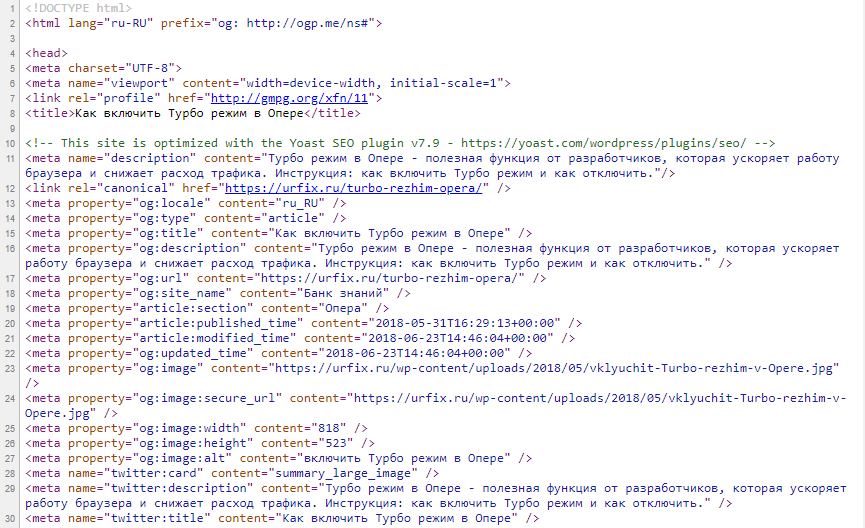 Положительные факторы ранжирования имеют коэффициент от 0 до 1, а отрицательные факторы ранжирования имеют коэффициент от 0 до -1.
Положительные факторы ранжирования имеют коэффициент от 0 до 1, а отрицательные факторы ранжирования имеют коэффициент от 0 до -1.
Давайте разберем некоторые из просочившихся факторов ранжирования с наивысшими коэффициентами.
Реклама на странице
Фактор ранжирования с самым высоким отрицательным коэффициентом был у сайтов, переполненных рекламой.
Это не означает рекламу в виде рекламных ссылок или платных постов. Это означает боковую панель или баннерную рекламу, которые приносят доход издателю.
Как пользователь, никто не хочет просматривать страницу, полную рекламы. Это выглядит как спам и отвлекает от содержимого страницы.
SEO-специалисты уже давно знают, что наличие слишком большого количества рекламы отрицательно влияет на работу пользователей. Они разработали лучшие методы, которые позволяют им размещать рекламу на странице, не влияя на эффективность SEO.
Google заявил, что хочет поощрять сайты с хорошим пользовательским интерфейсом, поэтому вы можете думать об этом факторе ранжирования Яндекса как о переносимом в Google.
Домен верхнего уровня
Домены с расширением .com получают большой положительный рейтинговый фактор.
Неясно, получают ли другие суффиксы домена аналогичный или меньший фактор ранжирования, или они вообще не получают.
SEO-специалисты расходятся во мнениях относительно того, имеет ли домен верхнего уровня большое значение для эффективности SEO в Google, но большинство из них убеждены, что .com предпочтительнее для большинства сайтов. Как правило, это делается для доверия, которое .com оказывает пользователям, и для того, чтобы дать бизнесу возможность работать по всему миру в будущем.
Сколько лет контенту?
Яндекс ценит свежий и новый контент и вознаграждает за это.
Сайты будут постепенно терять это вознаграждение за каждый день старости их контента, а контент старше 10 лет не получает положительного вознаграждения.
Страницы, у которых нет метаданных, указывающих на их возраст, также не получат положительного вознаграждения.
Контент, опубликованный недавно, имеет больше шансов включить более актуальную информацию, чем старый контент, поэтому он более полезен для пользователя.
Чтобы избежать штрафов за старый контент, вернитесь на свой сайт и обновите его. Ссылайтесь на более новые источники, исправьте все ошибки и включите все последние разработки.
Это не только улучшит пользовательский интерфейс вашего веб-сайта, но и повысит эффективность SEO.
Соотношение обратных ссылок
Существует два фактора ранжирования, которые связаны с профилем обратных ссылок сайта: один наказывает сайты за обратные ссылки с некачественных веб-сайтов, а другой вознаграждает сайты за обратные ссылки с качественных веб-сайтов.
Таким образом, при условии, что сайт имеет больше обратных ссылок с веб-сайтов хорошего качества, он получит общее положительное преимущество для своего коэффициента ранжирования.
Как они выбирают сайты хорошего или плохого качества? Мы не знаем! Это может быть связано с их системой рейтинга страниц, или это может быть совершенно отдельный сигнал.
Чтобы обезопасить себя, постарайтесь защитить обратные ссылки с доменов с высокой посещаемостью с хорошими показателями страниц в любом из основных инструментов SEO.
И не забывайте использовать как можно больше утвержденных методов построения ссылок, чтобы получить наилучшие шансы на получение высококачественных ссылок.
Запустить рекламу на Яндекс
Давно предполагалось, что компании, использующие Google Ads, получают повышение рейтинга от Google в поисковой выдаче (страницы результатов поисковой системы).
Эта теория не доказана. И на самом деле, Google прямо заявляет об обратном. Конечно, они будут, потому что они не хотят, чтобы их пользователи верили, что SEO — это модель «плати, чтобы выиграть».
Тем не менее, теперь мы знаем, что это на самом деле реально — с точки зрения Яндекса.
В алгоритме Яндекса есть коэффициент, который применяет положительный коэффициент ранжирования к сайтам, размещающим рекламу на Яндексе. Однако важно отметить, что сайты, которые не размещают рекламу на Яндексе, не получают штрафа.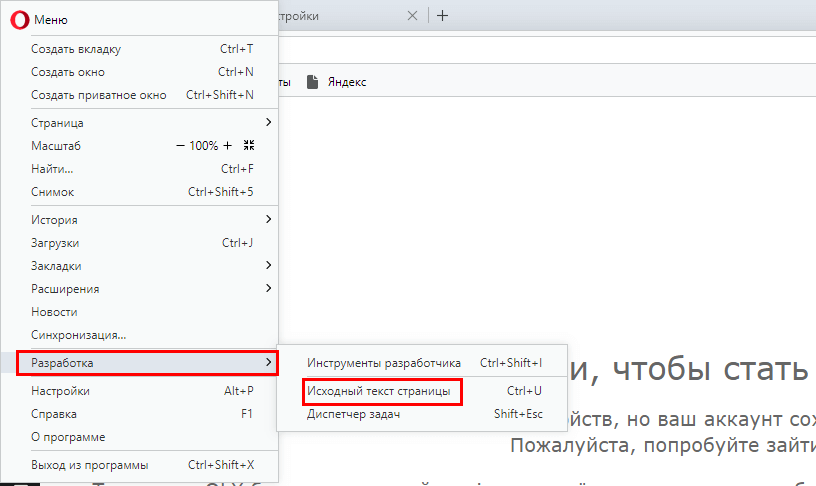
Распространяется ли это на Google? Мы можем только догадываться.
В некотором смысле можно увидеть улучшения в SEO, если вы заплатите за Google Ads. Запуск рекламы с оплатой за клик — это хороший способ увеличить релевантный трафик на сайт, что, в свою очередь, может повысить эффективность SEO, если сайт содержит полезный контент и обеспечивает положительный пользовательский опыт.
Как мы можем применить эту информацию к Google?
Многие факторы, которые присутствовали в утечке, подтвердили текущие передовые методы поисковой оптимизации для Google, поэтому SEO-специалисты должны продолжать делать то, что, как они знают, работает.
Создавайте качественный, полезный контент, безопасные ссылки из авторитетных источников и убедитесь, что ваш сайт работает быстро и быстро реагирует, управляя его основными жизненно важными функциями.
Делайте это последовательно с течением времени, и вы заметите, что ваша поисковая выдача повысится.
Если вы тратите свое время на поиск ярлыков для повышения производительности вашего сайта, вы рискуете испортить всю тяжелую работу, которую вы проделали до сих пор.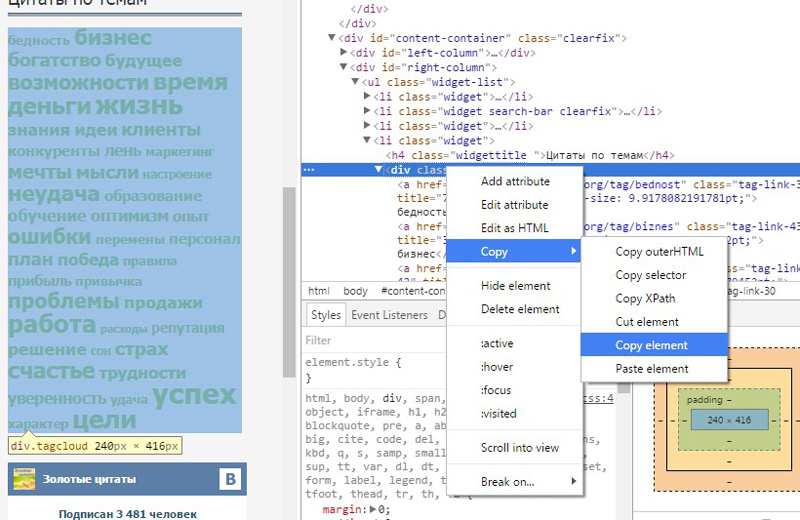

 режим
режим 0020
0020